Ta bort viruset MyLuckySurfing.com (Borttagningsguide)
MyLuckySurfing.com Borttagningsguide för virus
Vad är MyLuckySurfing.com-viruset?
MyLuckySurfing.coms beteende på infekterade datorer
MyLuckySurfing.com-viruset är en webbläsarkapare som tar över webbläsarkapare och ersätter deras standardsökmotor och startsida utan användarens godkännande. Precis som de flesta virus i denna kategori, använder MyLuckySurfing.com den infekterade webbläsaren för att visa annonser och sponsrade länkar och generera inkomst åt virusutvecklarna. För att tjäna ännu mer, är MyLuckySurfing också programmerat för att spåra dina surfvanor och låta andra tredjepartsprogram installeras på din dator. Dessutom kan det utan förvarning omdirigera dig till förutbestämda webbsidor. Vid närmare analys, har våra experter upptcäkt att denna kapare kan springa ur Yandex-viruset , då programutvecklare anger MyLuckySurfing6@yandex.com som sin e-postadress. Även om dessa två sökmotorer inte är kopplade till varandra, är användningen av en Yandex-adress en ledtråd som får oss att tro My Lucky Surfing kommer från Ryssland. Därför rekommderar vi att du tar bort MyLuckySurfing.com så fort som möjligt. Gör en snabb borttagning med FortectIntego eller liknande professionellt antivirusprogram. Detta skyddar dig också mot framtida attacker från detta virus.
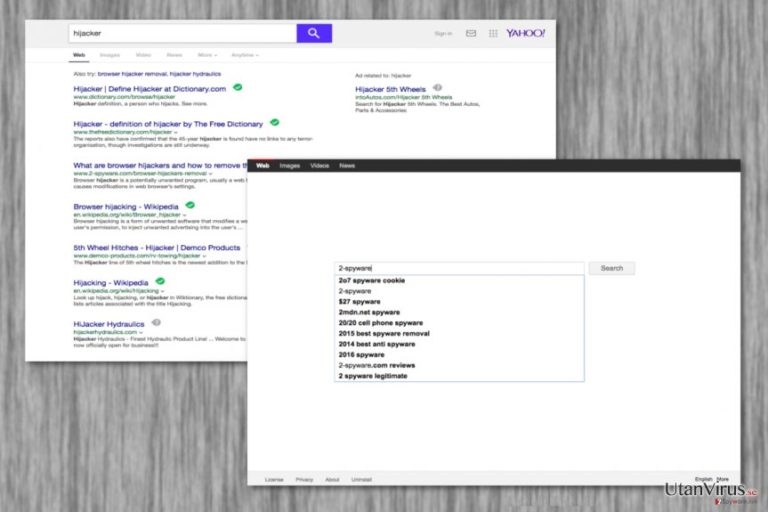
Under sektionen ”Om” (“About”) på MyLuckySurfing.coms sidor står det att programmet är en del av ”de mest populära programpaketen i världen” . Problemet med detta programpaket är dock att de flesta användare installerar My Lucky Surfing utan att själva känna till det. Detta beror huvudsakligen på att denna webbläsarkapare gömmer sig under installationsläget ”Avancerat” som de flesta användare inte väljer för att installationen då tar längre tid. Även om metoden med programpaket är laglig, är den inte särskilt ärlig och etisk. Inget legitimt program bör dyka upp på datorn på ett bedrägligt sätt och särskilt inte börja att göra att göra ändringar i webbläsarna, men My Lucky Surfing gör detta. Det inriktar sig främst på Google Chrome och Mozilla Firefox, men även andra webbläsare kan drabbas av denna webbläsarkapare. Om du har infekterats av MyLuckySurfing.com, ska du tar bort det omedelbart, för det håller inte sitt löfte om att erbjuda en ”optimal surfupplevelse” utan genererar bara värdelösa och annonsfyllda webbsidor.
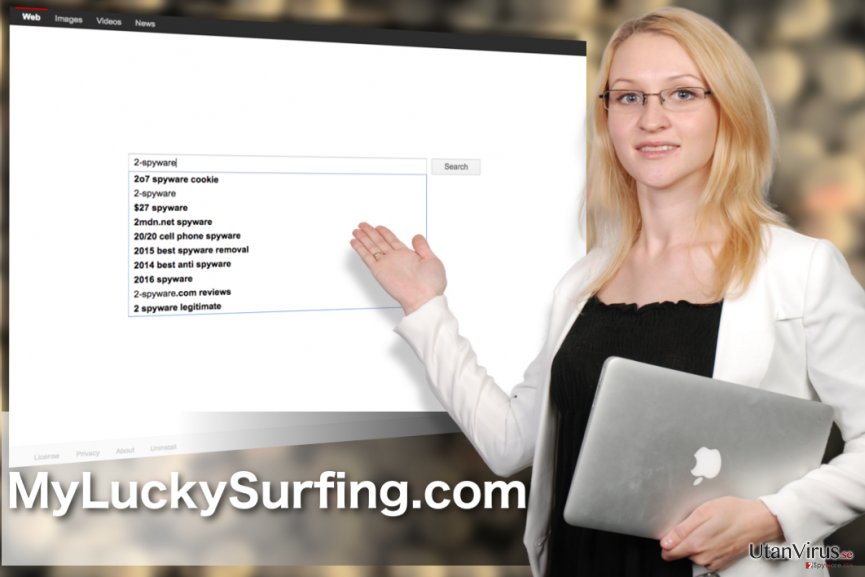
Precis som de flesta webbläsarkapare, samlar även denna in information om sina användare. Denna kan inkludera känsliga uppgifter såsom namn, kön, födelsedatum, nationalitet etc, liksom icke-personlig data som IP-adress, internetleverantör, besökta webbsidor osv. Så skynda med att ta bort MyLuckySurfing.com.
Spridningsmetoder
MyLuckySurfing.coms spridningsmetoder är inte särskilt många. Du kan stöta på det när du surfar på nätet eller så kan det infiltrera ditt system via ett programpaket. Den senare metoder är alltså mer vanlig, då viruset definieras som en webbläsarkapare i första hand. Men viruset kan också ta sig in i datorn i smyg som en legitim programuppdatering eller hamna på ditt system som ett resulytat av en drive-by-nedladdning . Oavsett vilken metod som utvecklarna väljer att använda, ska du inte låta dig luras.
Borttagning av MyLuckySurfing.com
Det enklaste sättet att ta bort MyLuckySurfing.com-viruset är naturligtvis med hjälp av ett antivirusprogram. Men denna metod kanske inte är tillgänglig för alla, då professionella antivirusverktyg brukar vara dyra och ta upp mycket hårddiskutrymme. I så fall kan du använda dig av instruktionerna för manuell borttagning som du hittar i slutet av denna artikel.
Du kan bli av med virusskada med hjälp av FortectIntego. SpyHunter 5Combo Cleaner och Malwarebytes är rekommenderade för att upptäcka potentiellt oönskad programvara och virus samt alla deras filer och registerposter som är relaterade till dem.
Manuell MyLuckySurfing.com Borttagningsguide för virus
Avinstallera från Windows
Som utlovat, finner du instruktioner för borttagning av MyLuckySurfing.com nedan:
Följ de här stegen för att ta bort från Windows 10/8 datorer:
- Skriv in Kontrollpanelen i Windows sökruta och tryck på Enter eller klicka på sökresultatet.
- Under Program, väljer du Avinstallera ett program.

- I listan hittar du register relaterade till (eller något annat nyligen installerat misstänkt program).
- Högerklicka på programmet och välj Avinstallera.
- Om User Account Control dyker upp, klicka Ja.
- Vänta tills avinstallationsprocessen är klar och klicka på OK.

Om du använder Windows 7/XP följer du nedanstående instruktioner:
- Klicka på Windows Start > Kontrollpanelen i den högra rutan (om du är Windows XP-användare klickar du på Lägg till/Ta bort Program).
- I Kontrollpanelen väljer du Program > Avinstallera ett program.

- Välj det oönskade programmet genom att klicka på det en gång.
- Klicka på Avinstallera/Ändra högst upp.
- Välj Ja när du får en bekräftelse.
- Klicka på OK när borttagningen är klar.
Ta bort MyLuckySurfing.com från system med Mac OS X
-
Om du använder OS X så klickar du på knappen Go i det övre högra hörnet och väljer Applications.

-
Vänta tills du ser mappen Applications och leta efter MyLuckySurfing.com eller andra misstänkta program i den. Högerklicka nu på alla sådana objekt och välj Move to Trash.

Återställ MS Edge/Chromium Edge
Radera oönskade tillägg från MS Edge:
- Välj Meny (tre horisontella punkter uppe till höger i webbläsarfönstret) och välj Tillägg.
- I listan väljer du tillägget och klickar på ikonen för kugghjulet.
- Klicka på Avinstallera längst ner.

Rensa cookies och annan webbläsardata:
- Klicka på Menyn (tre horisontella punkter uppe till höger i webbläsarfönstret) och välj Integritet och säkerhet.
- Under Rensa webbläsardata väljer du Välj vad som ska rensas.
- Markera allt (förutom lösenord, men du kanske vill inkludera medielicenser också, om det är tillämpligt) och klicka på Rensa.

Återställ inställningar för ny flik och startsida:
- Klicka på menyikonen och välj Inställningar.
- Hitta sedan avsnittet Vid uppstart.
- Klicka på Inaktivera om du har hittat någon skum domän.
Återställ MS Edge om ovanstående steg inte fungerade:
- Tryck på Ctrl + Shift + Esc för att öppna Aktivitetshanteraren.
- Klicka på pilen Mer information längst ner i fönstret.
- Välj fliken Detaljer.
- Bläddra nu nedåt och leta upp alla poster med Microsoft Edge-namnet. Högerklicka på var och en av dem och välj Avsluta aktivitet för att stoppa MS Edge från att köras.

Om den här metoden inte har hjälpt dig, måste du använda en avancerad metod för att återställa Edge. Observera att du måste säkerhetskopiera din data innan du går vidare.
- Leta upp följande mapp på din dator: C:\\Users\\%username%\\AppData\\Local\\Packages\\Microsoft.MicrosoftEdge_8wekyb3d8bbwe.
- Tryck Ctrl + A på tangentbordet för att välja alla mappar.
- Högerklicka på dem och välj Radera

- Högerklicka nu på Start-knappen och välj Windows PowerShell (Admin).
- När det nya fönstret har öppnats, kopiera och klistra in följande kommando och tryck sedan på Enter:
Get-AppXPackage -AllUsers -Name Microsoft.MicrosoftEdge | Foreach {Add-AppxPackage -DisableDevelopmentMode -Register “$($_.InstallLocation)\\AppXManifest.xml” -Verbose

Instruktioner för Chromium-baserade Edge
Radera tillägg från MS Edge (Chromium):
- Öppna Edge och klicka på Inställningar > Tillägg.
- Radera oönskade tillägg genom att klicka på Ta bort.

Rensa cache och webbplatsdata:
- Klicka på Meny och gå till Inställningar.
- Välj Integritet och tjänster.
- Under Rensa webbläsardata väljer du Välj vad som ska rensas.
- Under Tidsintervall väljer du Alla tidpunkter.
- Välj Rensa nu.

Återställ Chromium-baserade MS Edge:
- Klicka på Meny och välj Inställningar.
- Till vänster sida väljer du Återställ inställningar.
- Välj Återställ inställningarna till standardvärdena.
- Bekräfta med Återställ.

Ställ om Mozilla Firefox
För att säkerställa att inga restfiler MyLuckySurfing-viruset finns kvar på din dator, ska du gå igenom listan över installerade program i din webbläsare och radera de som du minns att du själv inte har installerat. Återställ sedan webbläsaren.
Ta bort farliga tillägg:
- Öppna webbläsaren Mozilla Firefox och tryck på Menyn (tre horisontella linjer längst upp till höger av fönstret).
- Välj Add-ons.
- Välj plugins som är relaterade till [titel] och klicka på Ta bort.

Återställ hemsidan:
- Klicka på de tre horisontella linjerna i det övre högra hörnet för att öppna menyn.
- Välj Alternativ.
- Under Hemalternativ anger du den webbplats du vill ha ska öppnas varje gång du startar Mozilla Firefox.
Rensa cookies och webbplatsdata:
- Klicka på Meny och välj Alternativ.
- Gå till sektionen Integritet och säkerhet.
- Scrolla nedåt för att hitta Cookies och Webbplatsdata.
- Klicka på Rensa data…
- Välj Cookies och Webbplatsdata samt Lagrat Webbinnehåll och tryck på Rensa

Återställ Mozilla Firefox
Om MyLuckySurfing.com-viruset inte har tagits bort efter att du följt instruktionerna ovan, återställ Mozilla Firefox:
- Öppna webbläsaren Mozilla Firefox och klicka på Meny.
- Gå till Hjälp och välj sedan Information om felsökning.

- Sedan klickar du på Återställ Firefox…
- När popup-fönstret visas bekräftar du åtgärden genom att trycka på Återställ Firefox – detta bör slutföra borttagningen av MyLuckySurfing.com-viruset.

Återställ Google Chrome
Resna din Chrome-webbläsare från detta oönskade PUP genom att radera dess relaterade komponenter och återställa webbläsaren. Se instruktionerna nedan:
Ta bort skadliga tillägg från Google Chrome:
- Öppna Google Chrome, klicka på Menyn (tre vertikala punkter i det övre högra hörnet) och välj Fler verktyg > Tillägg.
- I det nyöppnade fönstret ser du alla installerade tillägg. Avinstallera alla skumma tillägg genom att klicka på Ta bort.

Rensa cache och webbdata från Chrome:
- Klicka på Meny och välj Inställningar.
- Under Sekretess och säkerhet, välj Rensa webbläsardata.
- Välj Webbhistorik, Cookies och annan webbplatsdata samt lagrade bilder och filer.
- Klicka på Radera data.

Ändra din startsida:
- Klicka på menyn och välj Inställningar.
- Leta efter en skum webbplats sektionen Vid uppstart.
- Klicka på Öppna en specifik sida eller en uppsättning av sidor och klicka på de tre punkterna för att hitta alternativet Ta bort.
Återställ Google Chrome:
Om de föregående metoderna inte hjälpte dig, återställ Google Chrome för att eliminera alla komponenter:
- Klicka på Meny och välj Inställningar.
- I Inställningar, scrolla ner och klicka på Avancerat.
- Scrolla nedåt och hitta sektionen Återställ och rensa upp.
- Klicka nu på Återställ inställningarna till de ursprungliga standardinställningarna.
- Bekräfta med Återställ inställningar för att slutföra borttagningen.

Återställ Safari
Ta bort oönskade tillägg från Safari:
- Klicka på Safari > Inställningar…
- I det nya fönstret, välj Tillägg.
- Markera det oönskade tillägget som är relaterat till MyLuckySurfing.com-viruset och välj Avinstallera.

Rensa cookies och annan webbplatsdata från Safari:
- Klicka på Safari > Rensa Historik…
- I rullgardinsmenyn under Radera väljer du all historik.
- Bekräfta med Rensa Historik.

Återställ Safari om ovanstående steg inte hjälpte dig:
- Klicka på Safari > Inställningar…
- Gå till fliken Avancerat.
- Bocka i Visa menyn Utveckla i menyraden.
- I menyraden klickar du på Utveckla och väljer sedan Töm cache.

Efter att ha avinstallerat detta potentiellt oönskade program (PUP) och fixat alla dina webbläsare så rekommenderar vi att du skannar ditt PC-system med ett välrenommerat antispionprogram. Detta kommer hjälpa dig att bli av med MyLuckySurfing.com registerspår och även att identifiera relaterade parasiter och möjliga skadeprogramsinfektioner på din dator. För detta kan du använda vår högt betygsatta skadeprogramsborttagare: FortectIntego, SpyHunter 5Combo Cleaner eller Malwarebytes.
Rekommenderat För Dig
Låt inte myndigheterna spionera på dig
Myndigheterna har många problemområden gällande att spåra användares information och spionera på invånare så du bör komma ihåg detta och lära dig mer om skuggig informationsinsamling. Undvik oönskad spårning från myndigheterna och spionering genom att bli helt anonym på nätet.
Du kan välja en annorlunda geografisk plats när du kopplar upp dig och få tillgång till vilket innehåll som helst, oavsett geografiska begränsningar. Du kan enkelt njuta av internetuppkopplingen utan risk av att bli hackad om du använder dig av en Private Internet Access VPN.
Ta kontroll över informationen som kan nås av styrelser och andra oönskade parter och surfa online utan att spioneras på. Även om du inte är inblandad i olagliga aktiviteter och litar på dina tjänster och plattformer så är det nödvändigt att aktivt skydda din integritet och ta försiktighetsåtgärder genom en VPN-tjänst.
Säkerhetskopiera filer för senare användning i fall malware-attacker uppstår
Mjukvaruproblems skapade av skadeprogram eller direkt dataförlust på grund av kryptering kan leda till problem med din enhet eller permanent skada. När du har ordentliga aktuella säkerhetskopior kan du enkelt ta igen dig om något sådant skulle hända och fortsätta med ditt arbete.
Det är viktigt att skapa uppdateringar för dina säkerhetskopior efter ändringar så att du kan fortsätta var du var efter att skadeprogram avbryter något eller skapar problem hos din enhet som orsakar dataförlust eller prestandakorruption.
När du har den senaste versionen av varje viktigt dokument eller projekt kan du undvika mycket frustration. Det är praktiskt när skadeprogram kommer från ingenstans. Använd Data Recovery Pro för systemåterställning.


